手机桌面怎么设置有锁无锁 手机桌面锁定功能怎么开启
日期: 来源:冰糖安卓网
当今社会,手机已经成为人们生活中不可或缺的一部分,在日常使用中手机桌面的设置显得尤为重要。其中手机桌面的锁定功能更是为我们的隐私和安全提供了保障。如何设置手机桌面的锁定功能?如何确保我们的手机桌面安全可靠?接下来让我们一起来探讨一下手机桌面怎么设置有锁无锁的问题。
手机桌面锁定功能怎么开启
具体方法:
1.首先在手机屏幕空白处长按一会。就会出现“桌面设置”这个选项。点击打开“桌面设置”。
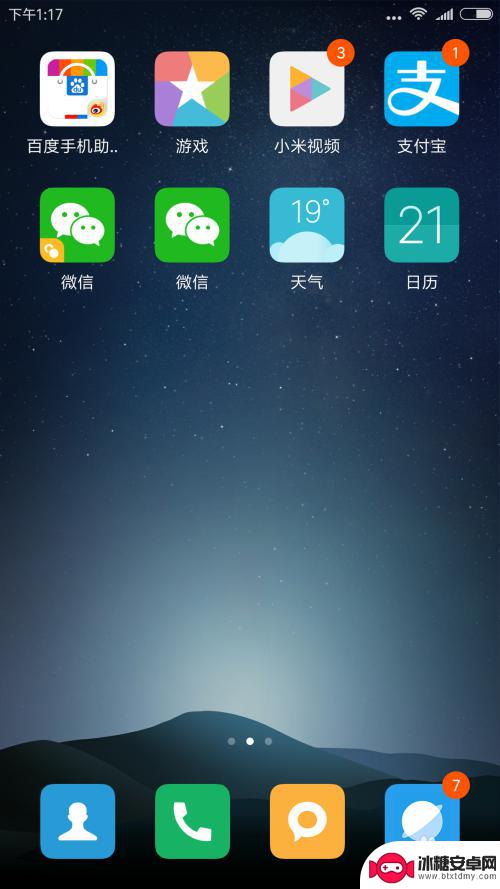
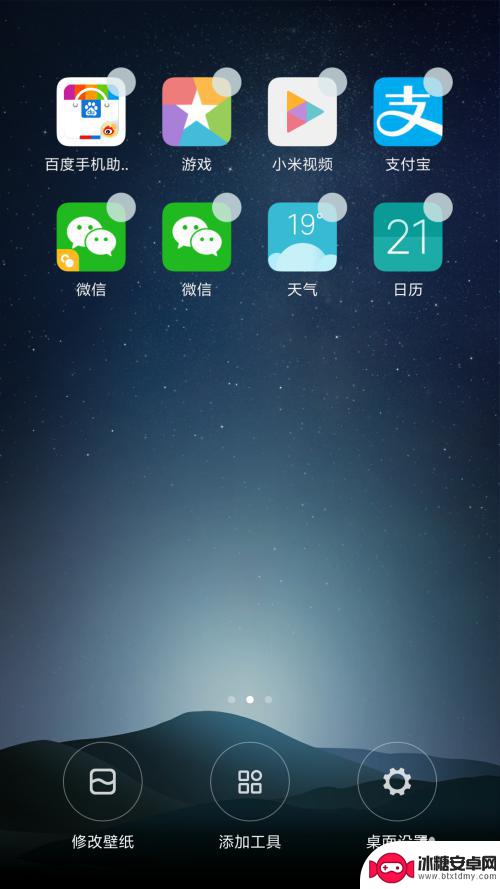
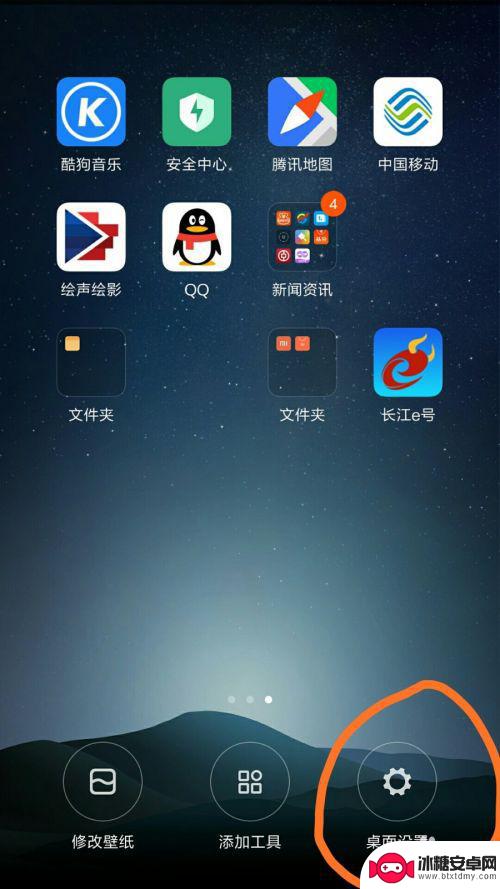
2.其次实在打开的页面选项中选择“锁定布局”这个选项在后面选中。。然后连续按返回键。直到回到原手机桌面即可。这样你的手机桌面就锁定了。在桌面上直接卸载软件的时候就会显示桌面已锁定。

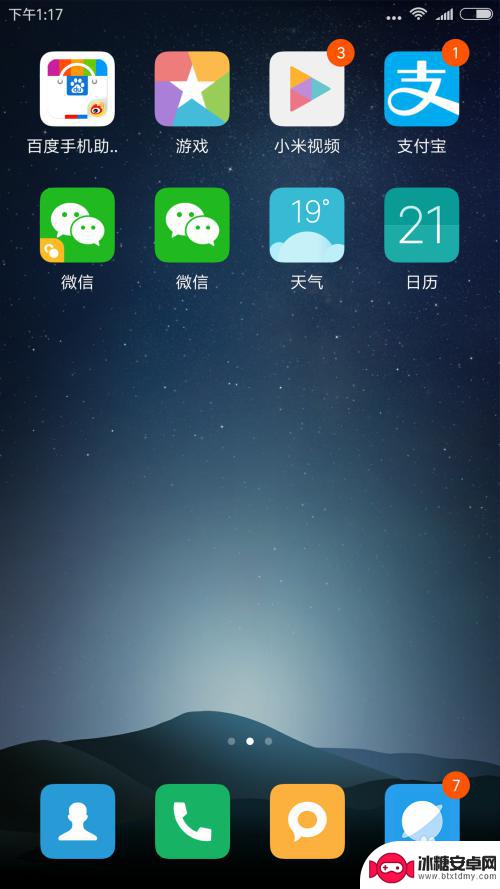
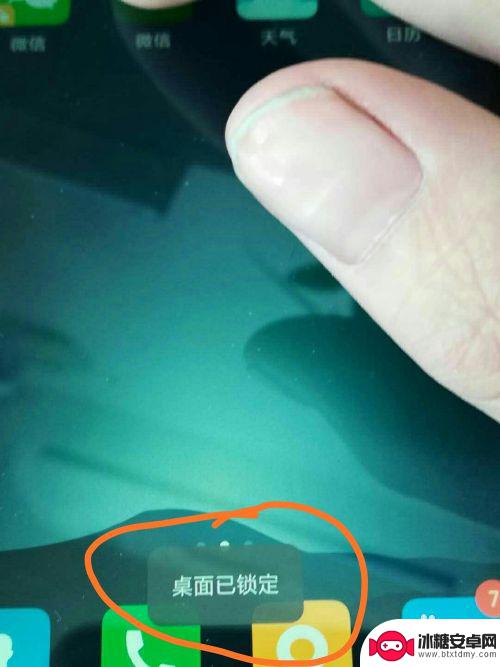
3.最后说说怎么解锁。在手机桌面的空白处长按几秒。就会出现“桌面设置”然后点击打开。再打开的选项中找到”锁定布局“然后再其后面取消选中即可解锁了。这时连续按返回键回到原手机桌面。你就可以在手机桌面直接卸载软件了。
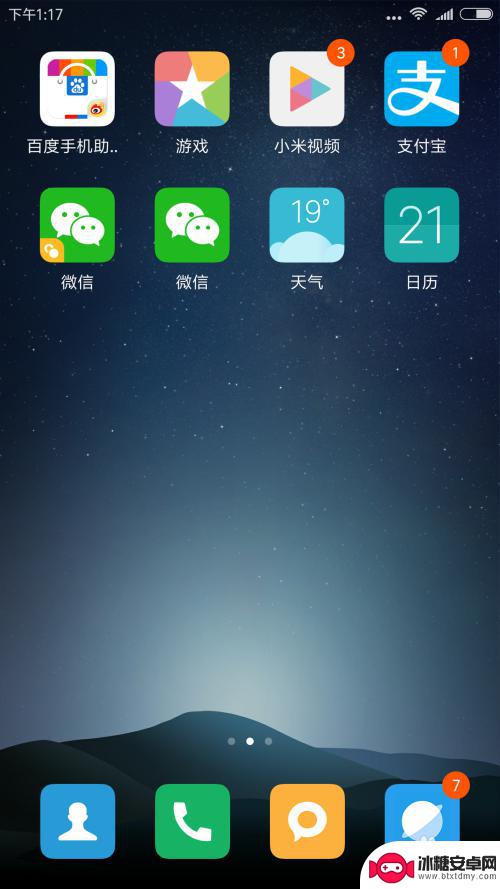
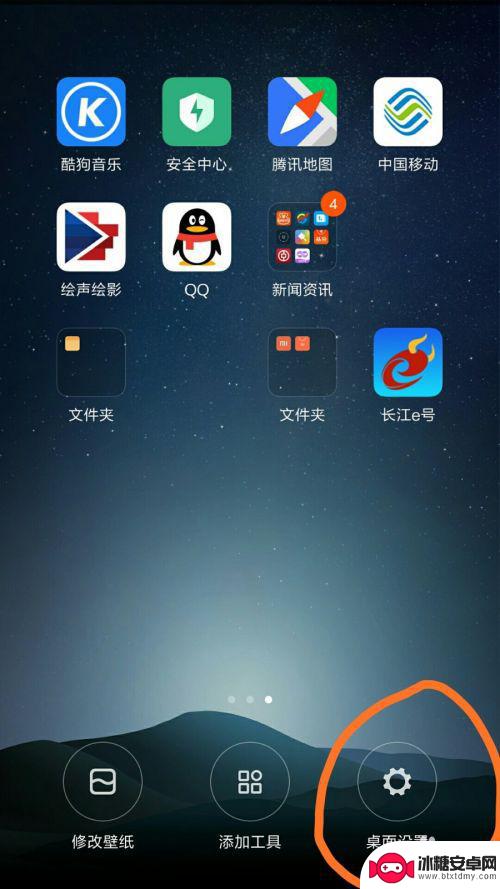
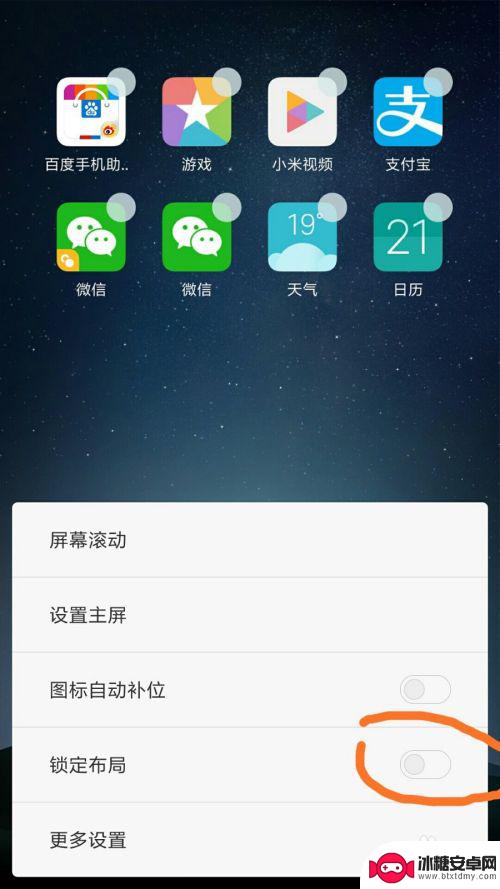
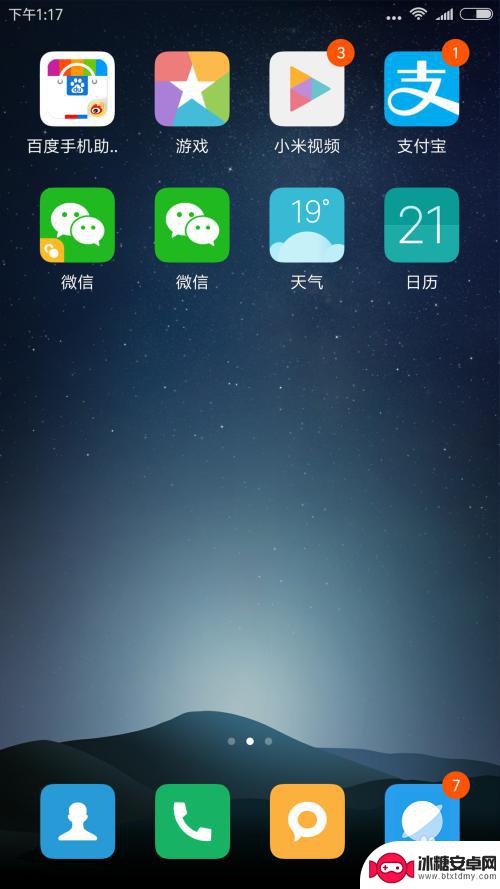
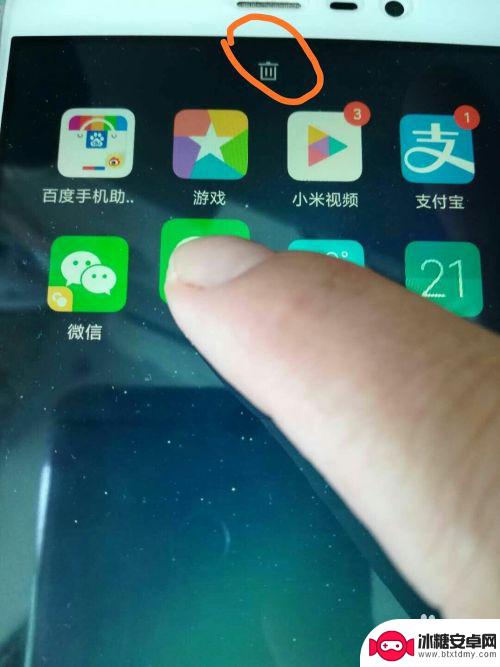
以上就是手机桌面设置有锁和无锁的全部内容,如果需要的话,您可以根据小编提供的步骤进行操作,希望对大家有所帮助。












